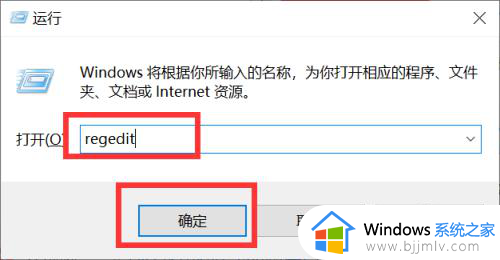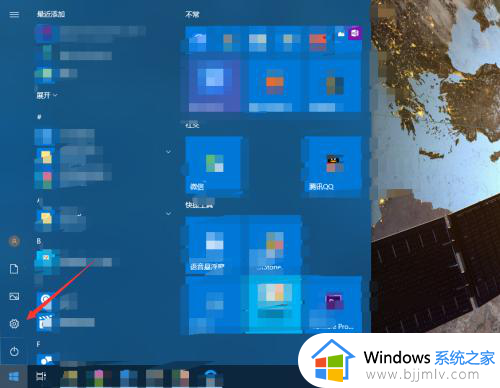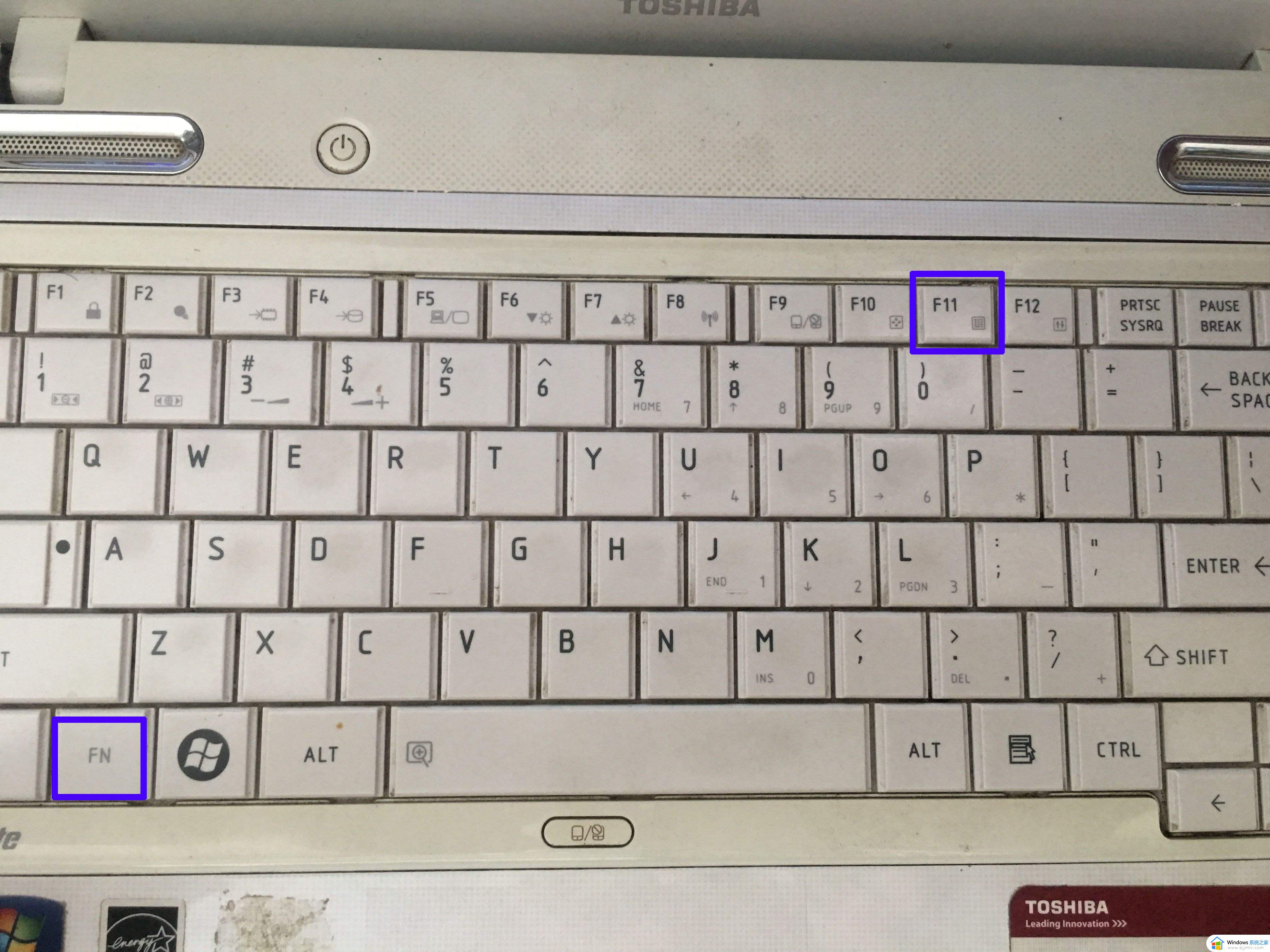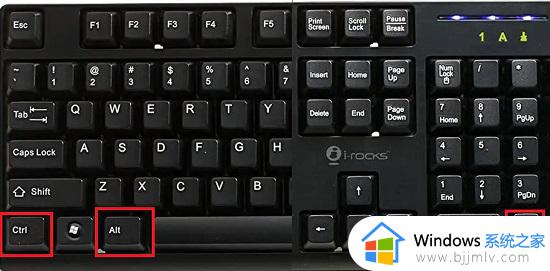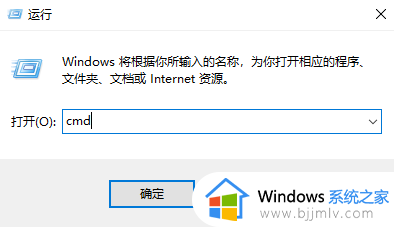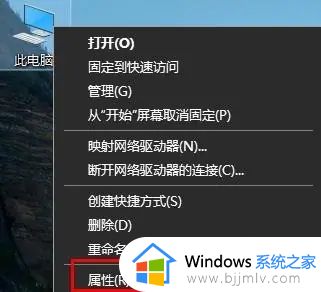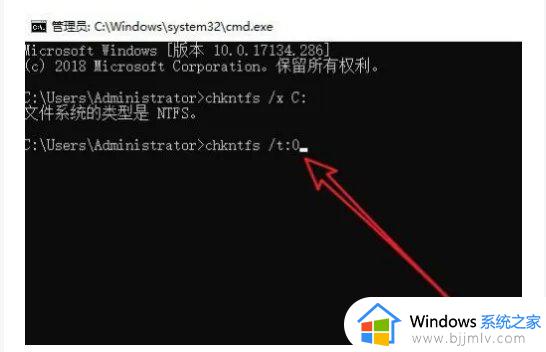电脑开机后数字键盘默认为关闭怎么办 电脑每次开机数字键盘都是关闭的如何解决
我们如果有给电脑设置开机密码的话,开机就要用数字键盘来输入密码进行登录,可是有很多人用户发现电脑开机后数字键盘默认为关闭,每次都要手动开启很是麻烦,该怎么办呢,大家别担心,本文这就给大家详细介绍一下电脑每次开机数字键盘都是关闭的详细解决方法吧。
具体如下:
有两种方法可以解决NumLock不能自动打开,开机后NumLock灯不亮的问题
方法一:在开机后,输入密码的界面手动点一下NumLock,看到NumLock灯亮了以后,不要输入密码进系统,而是点屏幕右下角的红色关机图标直接关机,然后再次开机的时候Numlock灯就会自动打开了
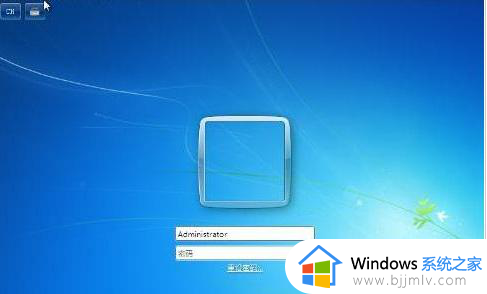
方法二:开机后在第一个界面马上狂按F2键或者Del键进入BIOS,进入Bios后,使用键盘上下左右操作,Enter回车键选择Advanced Bios Features这个选项,进入后可以看到Boot Up NumLock Status,按Enter回车键后上下移动选择改为Off,然后按F10保存并退出即可。
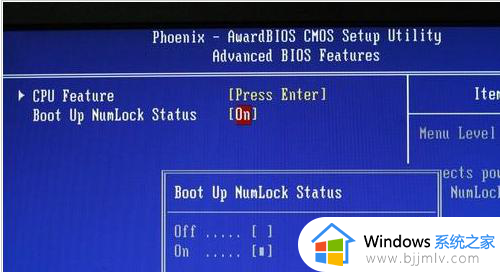
以上给大家介绍的就是电脑开机后数字键盘默认为关闭的详细方法,大家如果有需要的话,可以参考上面的方法步骤来进行解决吧。